スタートメニューを使いやすく⑥
Windows11のスタートメニューには【ピン留め済み】と【おすすめ】の2つの項目が表示されています。
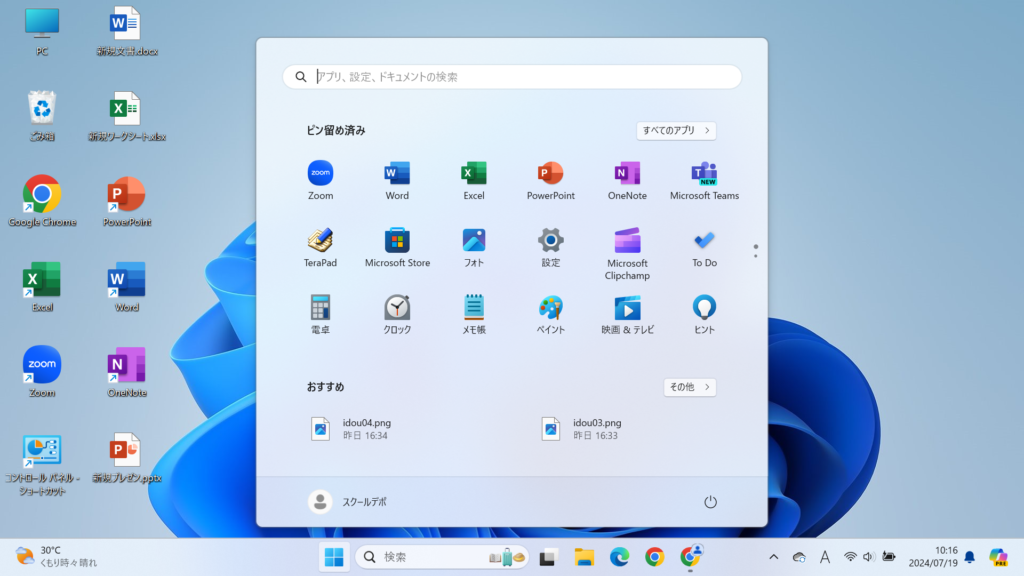
Windows10のスタートメニューでは、『ドキュメント』フォルダや『ピクチャ』フォルダを開くアイコンと『設定』アイコンも表示されていました。よく使うドキュメントフォルダをすぐ開くことができるので便利だったのですが、Windows11のスタートメニューには表示されていません。
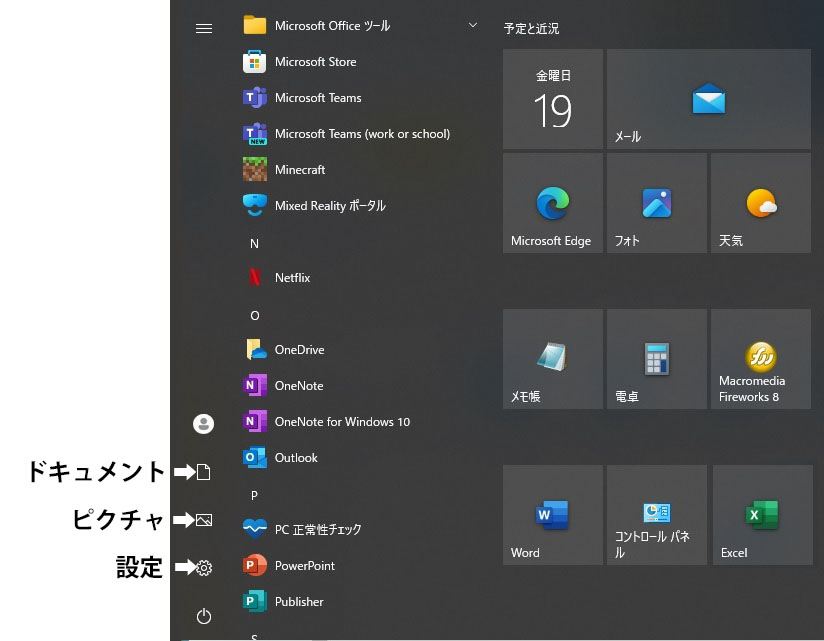
スタートメニューの設定をすることで、Windows10と同様のアイコンを表示することができます。
デスクトップの何もないところで右クリックし、ショートカットメニューから【個人用設定】を開きます。
下にスクロールして【スタート】を探してクリックしてください。
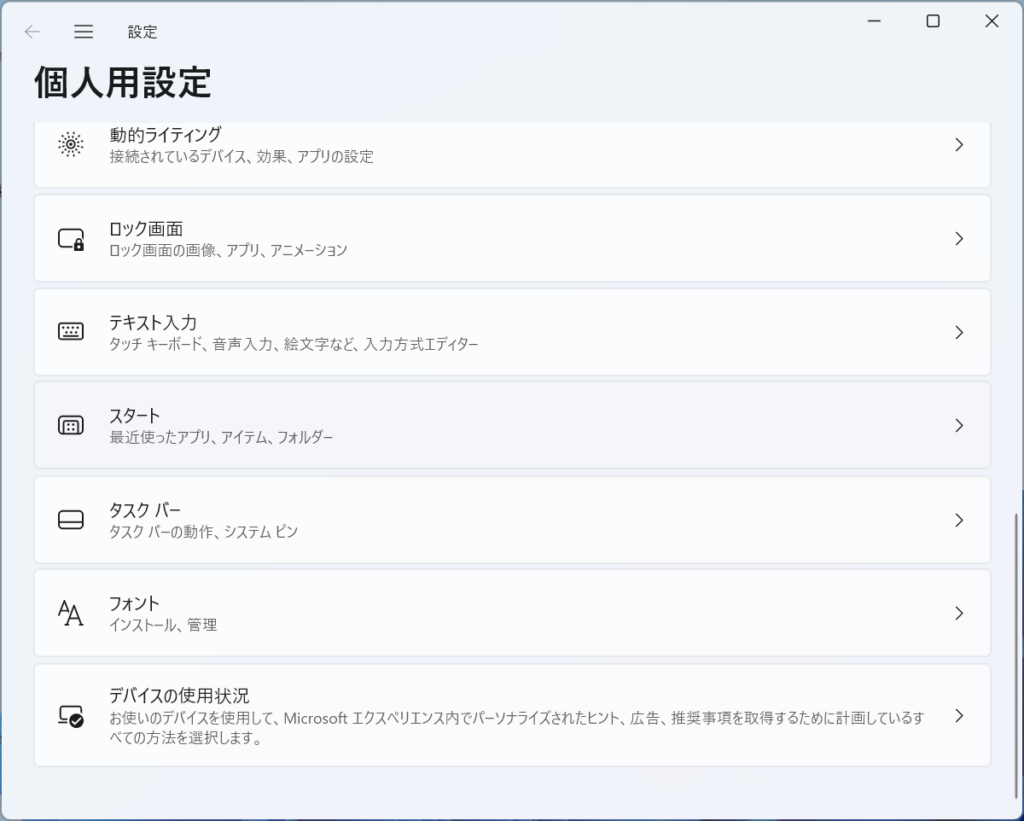
【フォルダー】をクリックします。
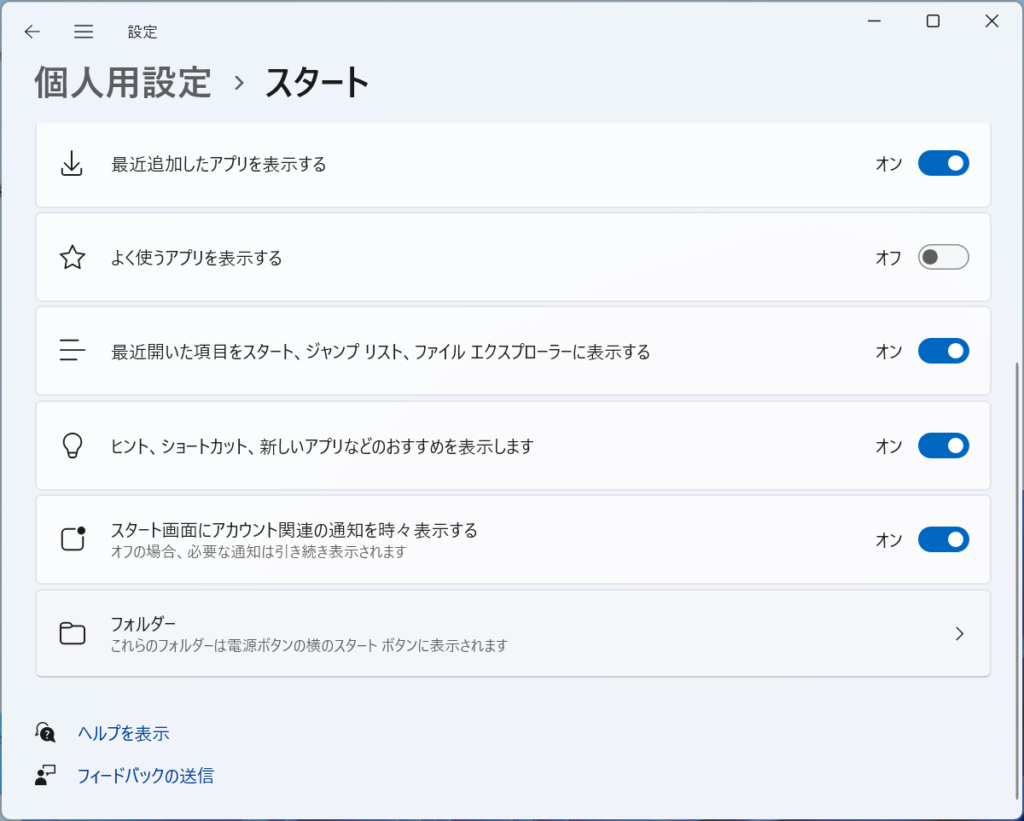
スタートメニューに表示したいものを[オン]にします。
ここでは、Windows10と同様に『設定』『ドキュメント』『ピクチャ』を[オン]にしました。
設定を閉じておきます。
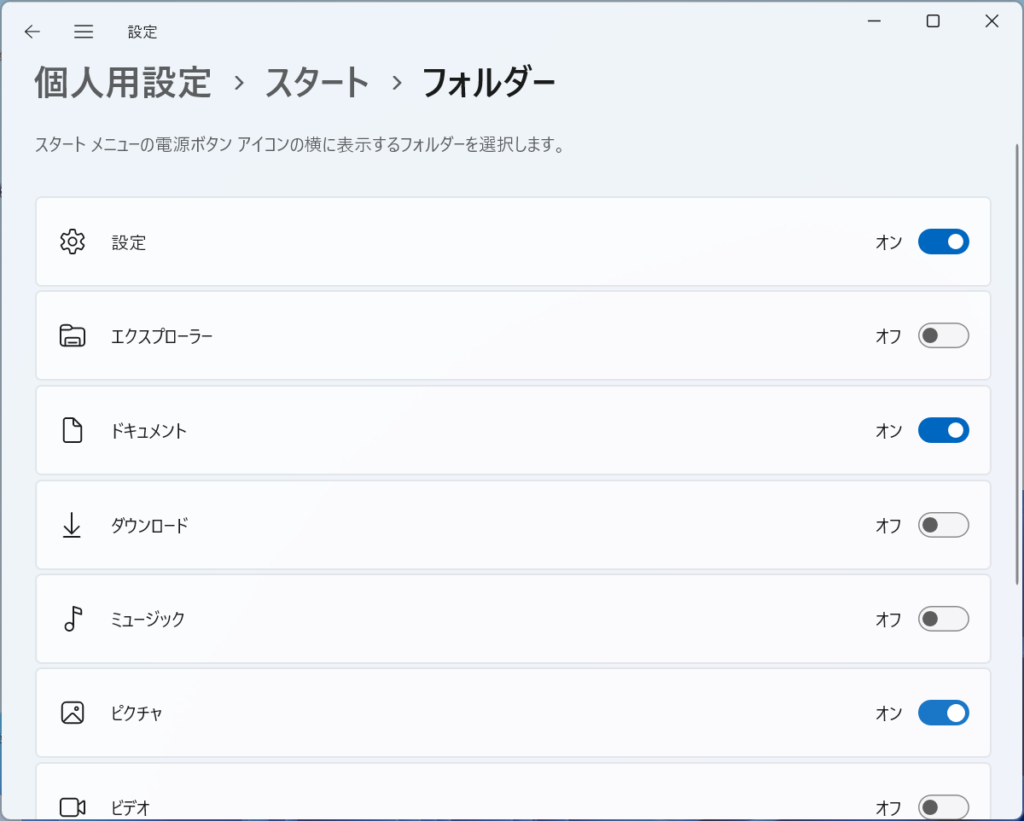
スタートメニューを確認すると、下部の電源ボタンの左側にアイコンが追加されています。
Windows10と同様に使えるようになりました。
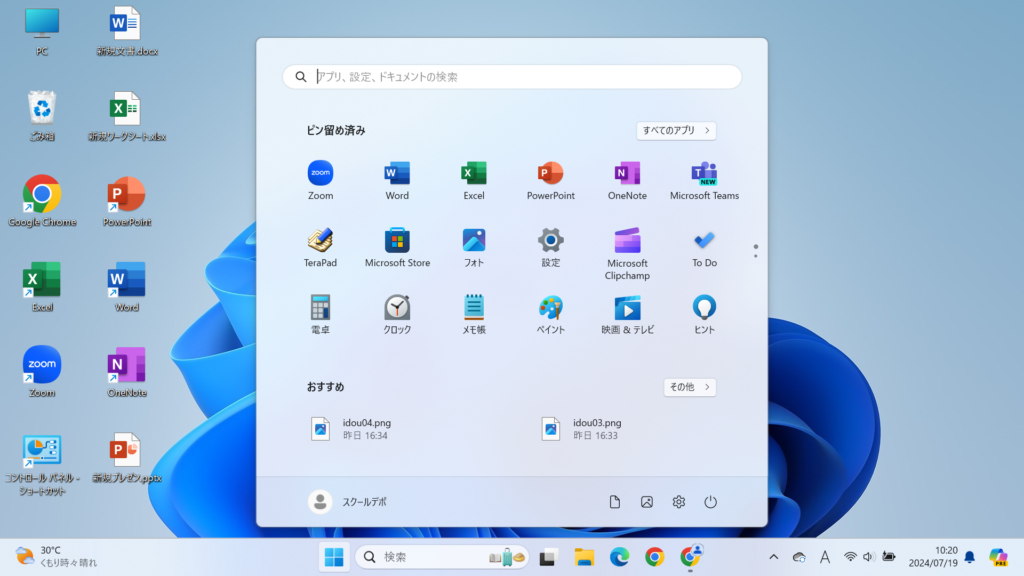
ご予約・お問い合わせはLINEがおススメ
お気軽にお問い合わせください。088-821-7802/070-8551-6849受付時間 10:00-17:00 [ 火-金 ]※土・日・月・祝休み
お問い合わせフォーム お気軽にお問い合わせください

